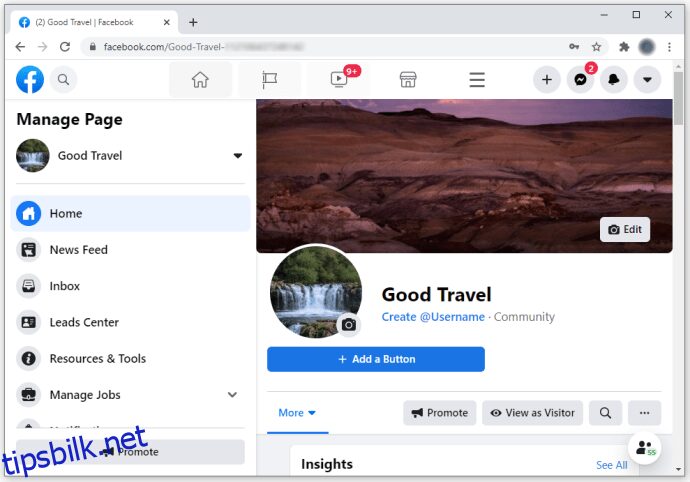En Facebook-side er utvilsomt en av de mest effektive måtene å få kontakt med venner eller kunder på. Men noen ganger vil du kanskje slette siden din hvis du føler at den ikke lenger tjener det tiltenkte formålet. I denne artikkelen skal vi fortelle deg hvordan du kan slette siden din i noen få enkle trinn.
Innholdsfortegnelse
Slik sletter du en side på Facebook
Det er enkelt å slette en side på Facebook. Men først er det viktig å merke seg at du bare kan slette en side hvis du er administrator for siden. En admin, som Facebook kaller det, er enten personen som opprettet siden eller en annen bruker som er tildelt rollen av skaperen.
Slik sletter du en side du har opprettet på Facebook
Det finnes flere kategorier av Facebook-sider. De viktigste er:
- forretningssider;
- bedriftssider; og
- fellesskapssider.
Hvis du eier noen av disse sidene, kan du slette den ved å følge disse trinnene:
Slik sletter du en gammel side på Facebook
Hvis du eier en Facebook-side, men du ikke lenger bruker den, kan du slette den slik.
- Åpne siden du vil slette
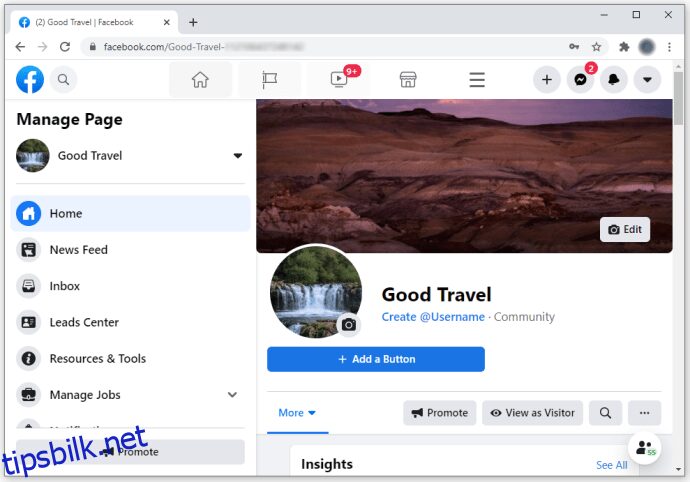
- Åpne sideinnstillinger. Dette vil starte en lang liste med innstillinger som starter med «Generelt» og slutter med «Videoer».
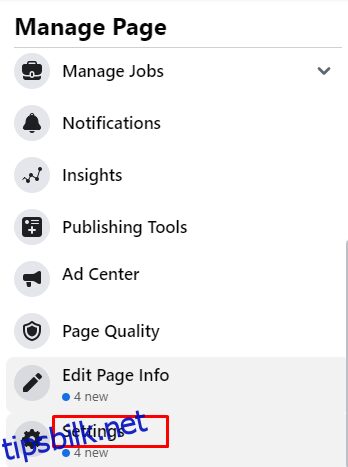
- Klikk på Generelt.
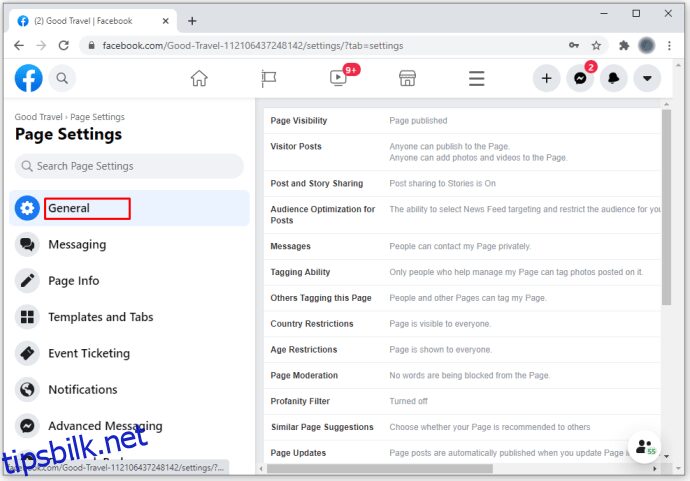
- Fra den resulterende listen, velg «Slett side»
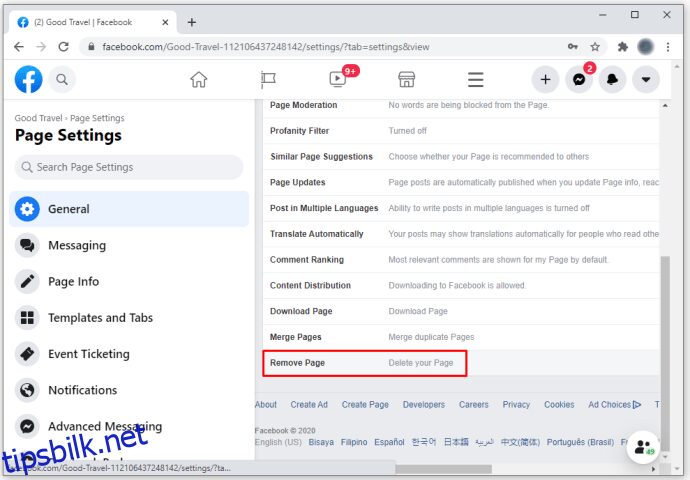
Slik sletter du en gruppeside på Facebook
Prosessen med å slette en gruppe på Facebook er litt mer involvert sammenlignet med å slette en side.
Det som er bra med å slette en Facebook-gruppe er at medlemmene ikke blir varslet. Du må imidlertid være administrator for å kunne slette en gruppe. Hvis du ikke er hovedeieren av gruppen, må eieren samtykke til flyttingen først.
Slik sletter du en likt side på Facebook
Hvis du ikke lenger er interessert i en gitt side på Facebook, kan du teknisk sett «slette» siden og slutte å få oppdateringer eller se eventuelle innlegg knyttet til den aktuelle siden. Slik gjør du det.
- Fra nyhetsstrømmen din, klikk på «Sider» i menyen til venstre. Dette vil starte en liste over alle sidene du eier, samt sidene du liker for øyeblikket.
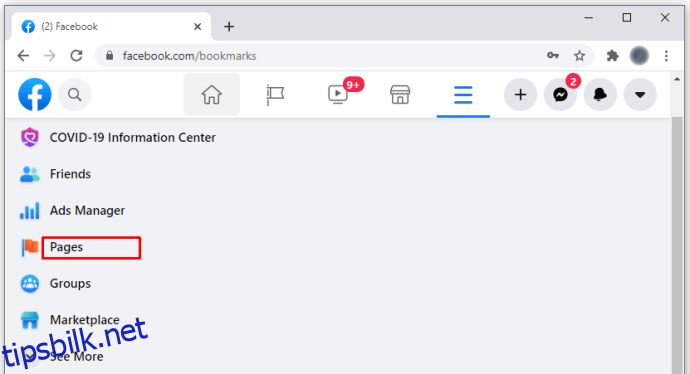
- Velg navnet på siden du vil slette, på listen «Likte sider».
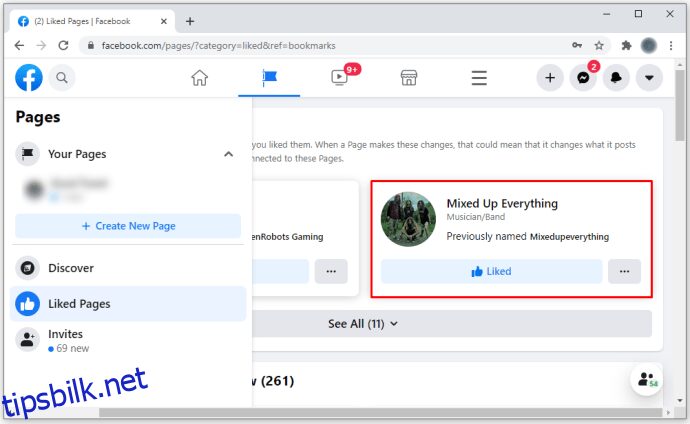
- Når siden har åpnet, bytter du på «Liker»-boksen én gang for å ikke like siden. Boksen blir fra blå til svart, noe som indikerer at du ikke lenger liker siden.
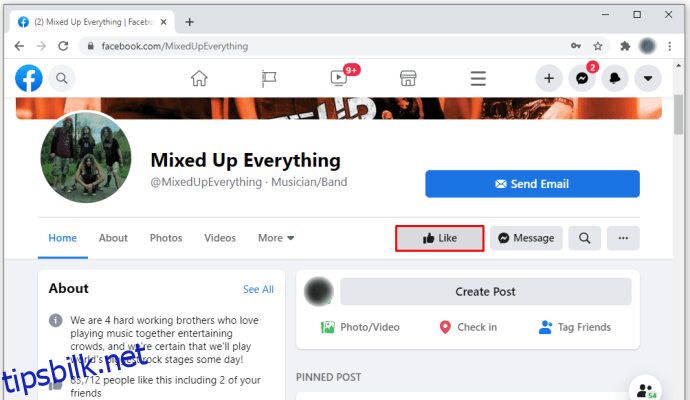
For å like siden igjen, søk på siden etter navn og klikk på «Liker» i øvre venstre hjørne.
Ytterligere vanlige spørsmål
Hvordan forlater jeg Facebook permanent?
Når du har startet slettingen av kontoen din, gir Facebook deg en 30-dagers vindu til å trekke tilbake avgjørelsen. Innenfor denne tidsrammen kan du gjenopprette kontoen til dens tidligere tilstand uten å miste noen av dataene dine. For å gjøre det, logger du ganske enkelt på kontoen din som normalt, ved å bruke hvilken som helst nettleser du ønsker eller via Facebook-appen.u003cbru003eu003cbru003eEtter 30 dager mister du kontoen permanent.
Hold deg organisert
Med denne informasjonen kan du slette hvilken som helst type Facebook-side eller din personlige konto på bare noen få øyeblikk. Har du opplevd noen utfordringer mens du prøvde å gjøre noen av disse tingene? Hvordan klarte du å overvinne dem? Gi oss beskjed i kommentarene.